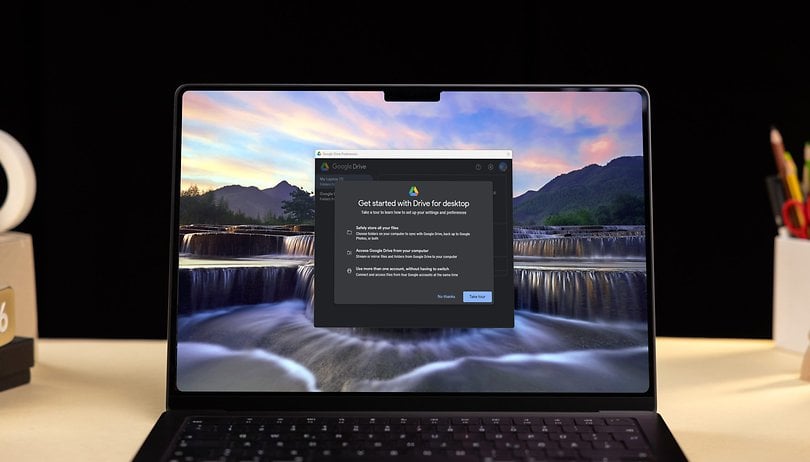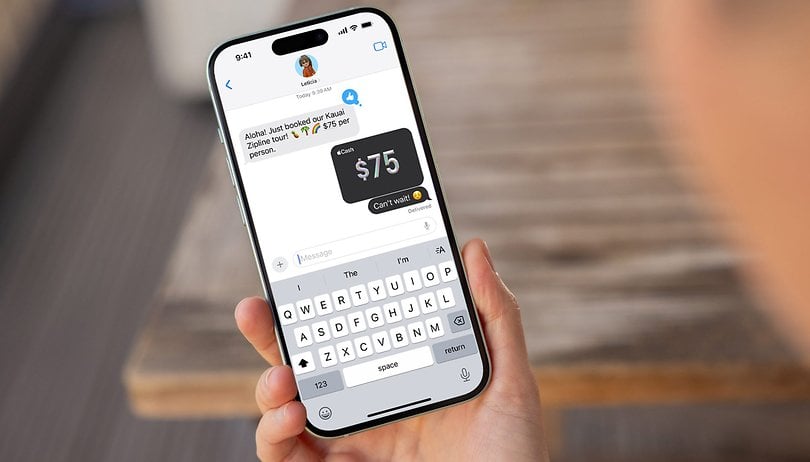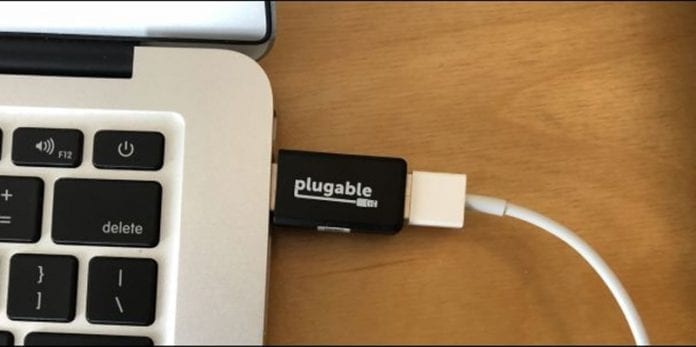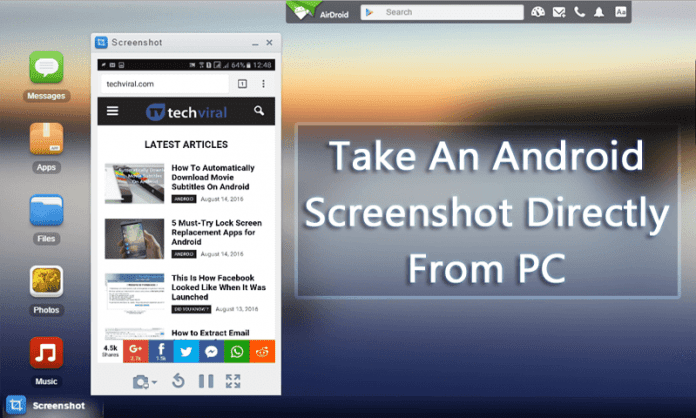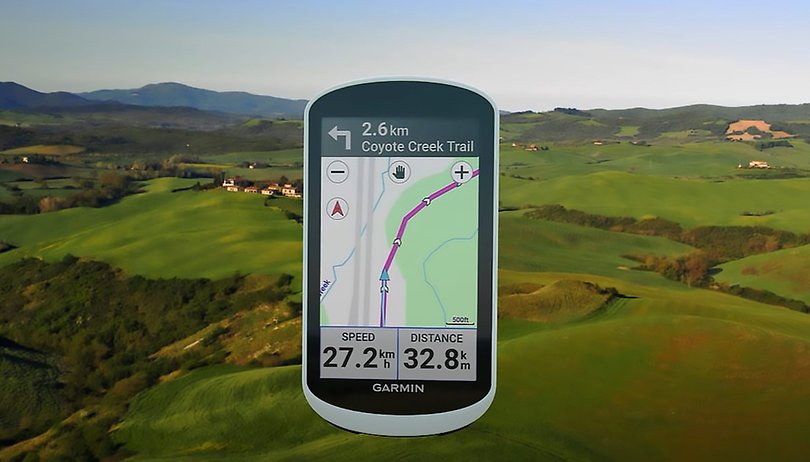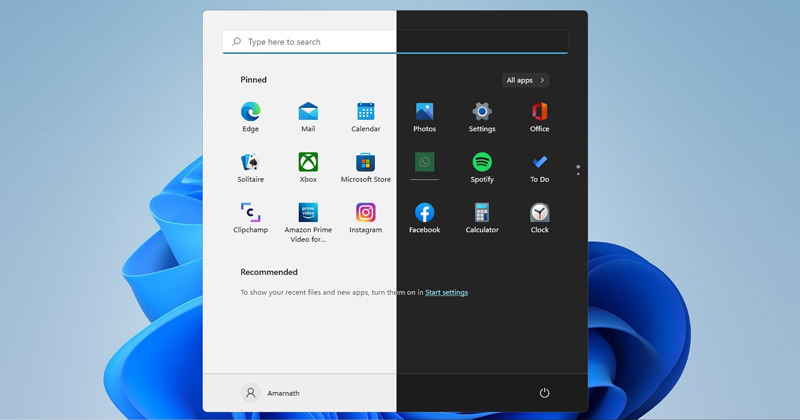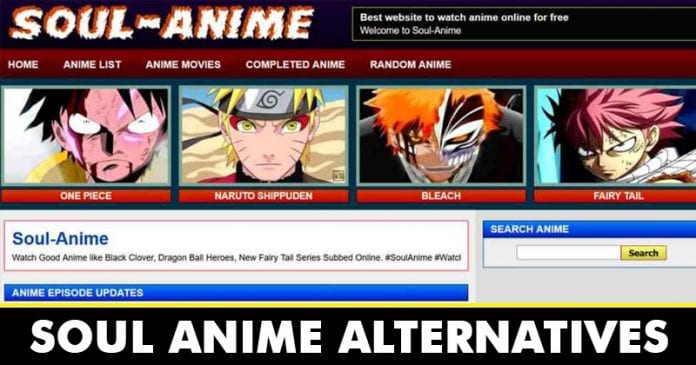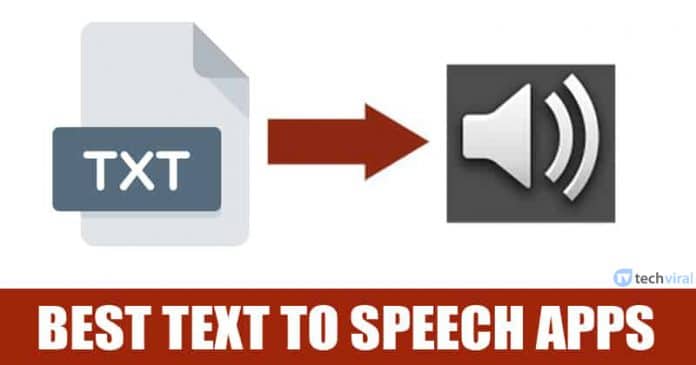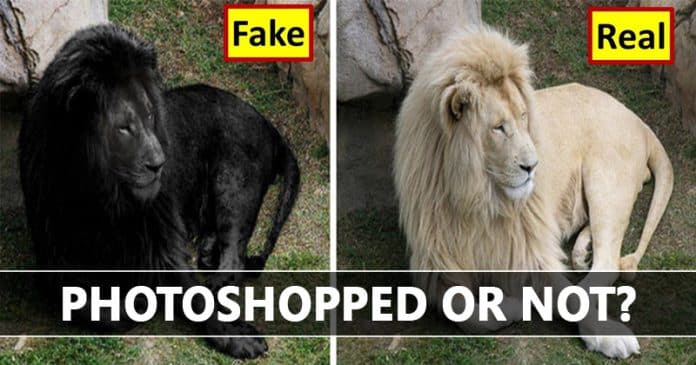
Na Photoshopu je dobré, že dokáže proměnit ty nejhorší obrázky v dobré. Každý, kdo ví, jak používat Photoshop, může snadno transformovat jakýkoli obrázek. Photoshop však lze použít i se špatnými úmysly a mnoho uživatelů používá Photoshop pro manipulaci s fotografiemi. Zde jsme sdíleli 5 nejlepších metod, jak rozpoznat padělky Photoshopu.
Právě teď žijeme ve světě, kde každý drží chytrý telefon s fotoaparátem typu DSLR. Podíváme-li se poblíž, zjistíte, že děti se v dnešní době učí klikat na dokonalé fotografie a také umějí používat photoshop. Není pochyb o tom, že Photoshop je právě nyní předním softwarem pro úpravu obrázků dostupným pro počítač, který byl široce navržen pro fotografy a designéry.
Na Photoshopu je dobré, že dokáže proměnit ty nejhorší obrázky v dobré. Každý, kdo ví, jak používat Photoshop, může snadno transformovat jakýkoli obrázek. Photoshop však lze použít i se špatnými úmysly a mnoho uživatelů používá Photoshop pro manipulaci s fotografiemi.
Obvykle jsou padělky Photoshopu neškodné, ale někdy lze Photoshop použít pro zlé úmysly, jako je vytváření falešných dokumentů, manipulativních obrázků, jiných nelegálních věcí atd. Nejhorší je, že Photoshop není určen pouze pro odborníky. Tím chceme říci, že každý se může naučit základy photoshopu a může je použít pro zlé úmysly.
Jak zjistit, zda byl obrázek upraven Photoshopem
V tomto článku se tedy podělíme o několik metod, které by vám pomohly zjistit fotografie upravené ve photoshopu. Pojďme se tedy podívat, jak zjistit, zda byl obrázek nafotografován.
#1 Vizuální kontrola
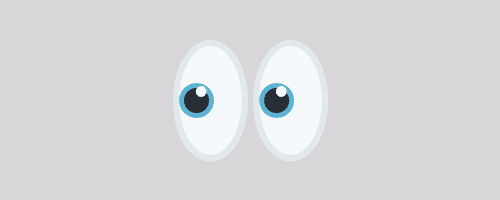
Nezáleží na tom, jak moc se expert na Photoshop snaží; na upravených snímcích zanechají některá místa. V tomto případě se vizuální kontrola stává prvořadou věcí k odhalení fotografií z photoshopu. Jednoduchá vizuální kontrola vám o obrázku prozradí hodně, včetně toho, zda je nafocený nebo ne. Pokud po řádné vizuální kontrole získáte pocit z Photoshopu, pak je jisté, že obrázek byl nafotografován.
#2 Zkontrolujte zakřivené a ohýbané povrchy
Oříznutí okrajů nebo zakřivení povrchů není snadný proces. Když úpravy ve Photoshopu proběhly správně, zakřivení nebo ohyb světla může poskytnout krásné výsledky, ale když se pokazí, bude to jasná věc. Musíte se podívat na pozadí nebo okraje, abyste odhalili chyby. Příliš ostré nebo zubaté okraje jsou výmluvnými známkami toho, že obrázek byl upraven pomocí photoshopu.
# 3 Hledejte stíny

Další nejlepší metodou, jak rozpoznat snímek, který byl nafotografován, je zkoumání způsobu interakce světla. Při pohledu na jeho stíny můžete rychle zjistit, zda byl do obrázku přidán objekt. Objekt, který nemá stín, je jedním z příznaků manipulace s fotografiemi. Manipulace se stíny je jedna z obtížných věcí a ani expertům na Photoshop se nedaří implementovat správné stíny. Pokud má objekt na obrázku stíny, zkontrolujte také chyby ve stínech.
#4 Použijte FotoForensics
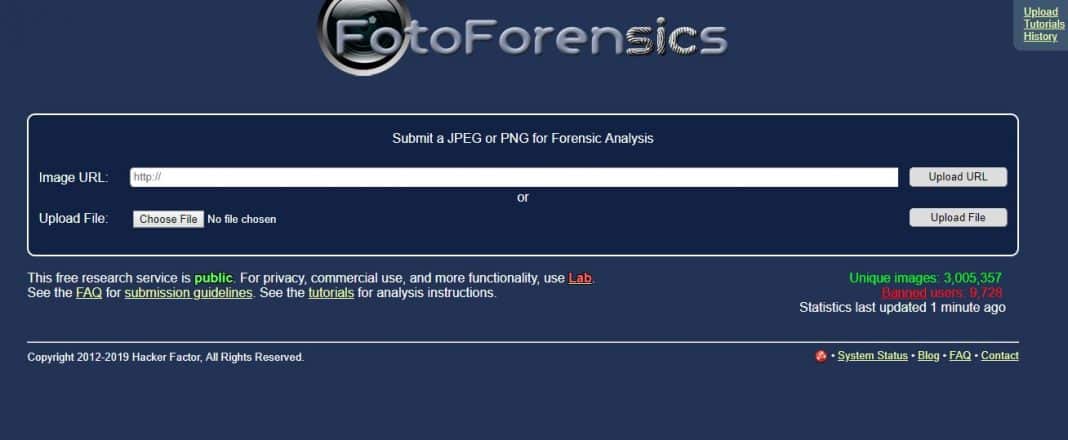
FotoForensics je jedním z nejlepších online nástrojů, který provádí několik testů na nahraném obrázku. Skvělá věc na FotoForensics je, že zobrazuje kompresní tepelnou mapu jako výstup. Stránka zobrazuje konečné výsledky ve formátu JPEG, který jasně ukazuje úroveň komprese použité na obrázku. Musíte zkontrolovat části, které se zdají být jasnější než ostatní. Pokud najdete nějaké části, které se zdají být jasnější, upraví je Photoshop nebo jiný nástroj pro úpravu obrázků.
#5 Zkontrolujte metadata nebo data Exif
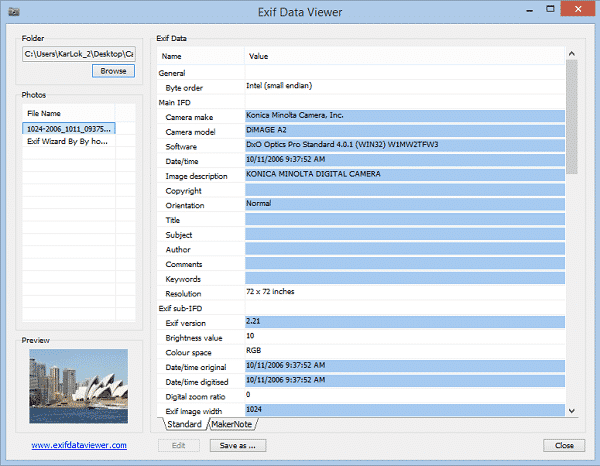
Nejprve popíšu Meta informace. Když pořídíme snímek pomocí fotoaparátu nebo chytrého telefonu, automaticky se přidají metadata, jako je datum, čas, režim fotoaparátu, geolokace, úroveň ISO atd. Někdy metadata také ukazují dodavatele softwaru, který se používá k úpravě obrázků. Chcete-li zobrazit metadata nebo data Exif, můžete navštívit tuto stránku odkaz. Online prohlížeč metadat obrázků vám zobrazí všechna metadata konkrétního obrázku. Pokud byl obrázek upraven, online nástroj vám zobrazí název softwaru nebo dodavatele.
Toto je 5 nejlepších metod, jak zjistit, zda byl obrázek upraven nebo ne. Pokud znáte nějaké další způsoby, jak zjistit ‘Photoshop padělky’, dejte nám vědět do pole pro komentáře níže.